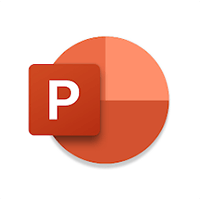Microsoft PowerPoint cho Android Tạo, chỉnh sửa và trình chiếu PowerPoint trên Android
Microsoft PowerPoint cho Android - một trong ba ứng dụng riêng của Microsoft phát hành riêng bên cạnh Word và Excel cho các thiết bị chạy hệ điều hành Android. Với ứng dụng này, người dùng có thể dễ dàng tạo, xem và chỉnh sửa bài thuyết trình đẹp và chuyên nghiệp như trên Office.
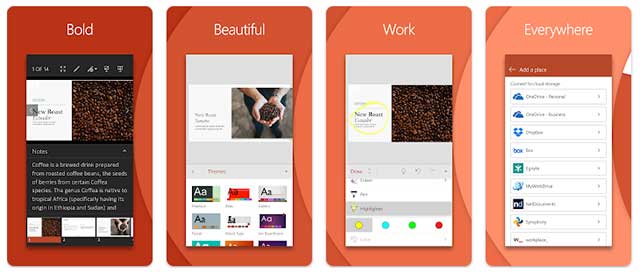
Microsoft PowerPoint cho Android được phát triển để hỗ trợ người dùng làm việc năng suất và hiệu quả hơn vào bất cứ thời gian, địa điểm nào. Chỉ cần điện thoại/máy tính bảng của bạn cài đặt PowerPoint, bạn hoàn toàn có thể tạo một bài thuyết trình đẹp từ mẫu ban đầu hoặc đơn giản là đọc hoặc chỉnh sửa nhanh. Công cụ hữu ích này được Microsoft xây dựng dựa trên Office đa năng với trải nghiệm cảm ứng trực quan được thiết kế cho điện thoại và máy tính bảng Android. Từ đó, bạn hoàn toàn có thể tự tin rằng bài thuyết trình được tạo bởi PowerPoint là đẹp nhất mà không lo mất dữ liệu, bảng biểu khi di chuyển qua các thiết bị khác nhau.

Tính năng chính của ứng dụng Microsoft PowerPoint cho Android
Microsoft PowerPoint miễn phí và tiện lợi
Microsoft PowerPoint 2019 kết hợp giao diện, cảm nhận và chất lượng của Office với trải nghiệm đa chạm được thiết kế cho Android.
- Office cung cấp khả năng tương thích với tập tin một cách vượt trội và các bố trí trung thực. Các bản thuyết trình sẽ hiển thị một cách chính xác như những gì bạn đã thực hiện trên điện thoại/máy tính bảng Android. Không bỏ lỡ bất kỳ biểu đồ và hình ảnh nào.
- Các tùy chọn điều hướng và menu trong thanh công cụ Robbin sẽ giúp bạn làm quen nhanh và bắt đầu dễ dàng hơn.
- Các tính năng tương tự như bạn từng biết trên PowerPoint - ảnh, biểu đồ, hình ảnh động, hiệu ứng chuyển tiếp tất cả đều hội tụ trong một ứng dụng văn phòng tốt nhất.
- Tái khởi động sự sáng tạo bằng cách sử dụng một trong những mẫu có sẵn đẹp mắt để bắt đầu bài thuyết trình.
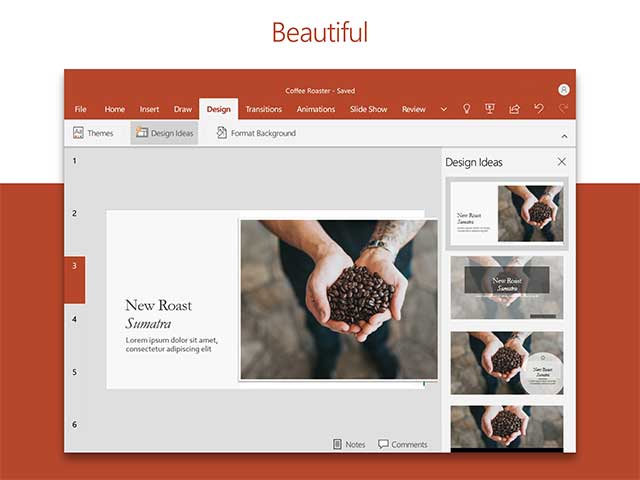
Tự tin trình bày các bản trình chiếu
- Các bản trình chiếu dễ dàng chỉnh sửa & trình bày bằng PowerPoint mobile.
- Trình bày bản trình chiếu không có lỗi với sự trợ giúp của Presenter Coach.
- Cung cấp cho bạn tùy chọn tạo bản trình bày từ đầu hoặc làm việc trên các trang trình bày có sẵn.
- Tạo bản trình chiếu và trình bày quan điểm của bạn một cách rõ ràng và tự tin bằng cách sử dụng chế độ xem bản trình bày trên mọi thiết bị.
- Thực hành thuyết trình bản trình chiếu cho các báo cáo hàng năm của bạn với Presenter Coach để thành thạo nói trước đám đông.
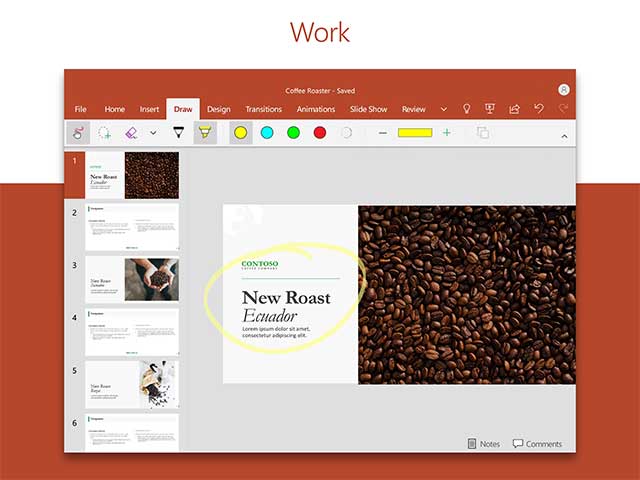
Tạo bản trình bày để lại ấn tượng lâu dài
- Bản trình bày được thiết kế chuyên nghiệp luôn gây được ấn tượng tốt.
- Bộ đếm thời gian trình bày cho phép bạn trình bày thông tin chính xác.
- Presentation Maker: Tận dụng lợi thế của một ứng dụng trang trình bày với các công cụ có khả năng tùy chỉnh cao, giúp bạn trình bày một cách tự tin.
- Photo Slideshow: Thêm bất kỳ ảnh nào hoặc lấy ảnh ngay từ ứng dụng.
- Slideshow Video Maker: Chèn bất kỳ video nào hoặc ghi video mới ngay từ điện thoại của bạn.
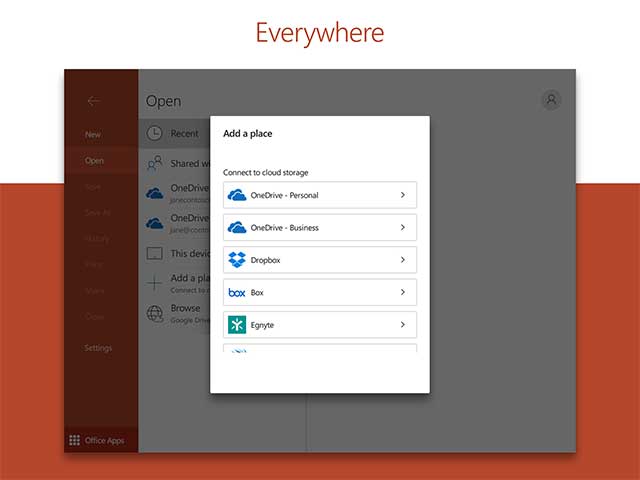
Làm việc hiệu quả bất cứ khi nào bạn muốn
Tạo, xem và chỉnh sửa, tiếp cận dễ dàng với các bài thuyết trình được lưu trữ trong đám mây.
- Kể một câu chuyện chính xác theo cách của bạn cho dù là trong chế độ chân dung hay phong cảnh - với các định dạng, bảng biểu, hình ảnh động, hiệu ứng chuyển đổi và ghi chú loa phong phú.
- Tạo một bài thuyết trình hay và ấn tượng thật dễ - tự độ phóng to để dễ dàng chèn, di chuyển và chỉnh sửa bảng biểu, hộp thoại văn bản với cử chỉ chạm ngón tay, không cần bàn phím hay chuột nữa.
- Nhờ PowerPoint, bạn cũng có thể thay đổi chủ đề bài thuyết trình một cách linh hoạt
- Truy cập vào bất kỳ tập tin gần đây từ bất kỳ thiết bị nào để có thể nhanh chóng chọn trước đây.
- Tiếp cận với bài thuyết trình bất kỳ lúc nào bằng cách truy cập các tập tin thông qua hỗ trợ lưu trữ đám mây trên OneDrive, One Drive for Business, SharePoint, Google Drive, Box, Dropbox.

Làm việc cùng nhau
Chia sẻ câu chuyện, bài thuyết trình với mọi người
- Dễ dàng chia sẻ bài thuyết trình thông qua ứng dụng PowerPoint có hỗ trợ kết nối đám mây lưu trữ.
- Chia sẻ tài liệu với người khác bằng cách soạn email đính kèm tệp tin hoặc đường link liên kết đơn giản.
- Thêm tin nhắn đọc đáo có thể tùy chỉnh vào bài thuyết trình PowerPoint khi bạn chia sẻ trong email.
- Hỗ trợ chế độ Multimedia Playback: Phát các file media đã nhúng trong bài thuyết trình.
- Tùy chọn chia sẻ qua WeChat và QQ.
- Đơn giản hóa quá trình đăng nhập với tài khoản Microsoft miễn phí.
Yêu cầu
- Hệ điều hành Android KitKat tương đương 4.4 trở lên.
- Ram tối thiểu 1 GB.
Video giới thiệu bộ ứng dụng Office trên Android
Microsoft 365
Microsoft PowerPoint hiện đã được tích hợp trong Microsoft 365. Hãy mở khóa trải nghiệm Microsoft đầy đủ với đăng ký Microsoft 365 đủ điều kiện cho điện thoại, máy tính bảng, PC và máy Mac của bạn!
Bản Đăng ký Microsoft 365 được mua từ ứng dụng sẽ được tính vào tài khoản Play Store của bạn và sẽ tự động gia hạn trong vòng 24 giờ trước khi kết thúc giai đoạn đăng ký hiện tại, trừ khi tính năng tự động gia hạn bị tắt trước đó. Bạn có thể quản lý quá trình đăng ký của mình trong cài đặt tài khoản Play Store. Không thể hủy đăng ký trong thời gian đăng ký đang hoạt động.
Microsoft PowerPoint được cung cấp bởi Microsoft hoặc nhà xuất bản ứng dụng bên thứ ba và tuân theo tuyên bố về quyền riêng tư cũng như các điều khoản và điều kiện. Dữ liệu được cung cấp thông qua việc sử dụng cửa hàng này và ứng dụng này có thể được Microsoft hoặc nhà xuất bản ứng dụng bên thứ ba truy cập (nếu có) và được chuyển đến, lưu trữ và xử lý tại Hoa Kỳ, hoặc bất kỳ quốc gia nào khác nơi Microsoft hoặc nhà xuất bản ứng dụng và các chi nhánh, hoặc nhà cung cấp dịch vụ của họ duy trì các cơ sở.
Hướng dẫn thao tác cảm ứng PowerPoint trên Android
Nếu bạn mới làm quen với các thiết bị cảm ứng, việc học một vài cử chỉ trên PowerPoint sẽ giúp bạn tận dụng tối đa khả năng cảm ứng khi sử dụng trên thiết bị Android.
Di chuyển trong bài thuyết trình
- Thay đổi slide: Nhấn vào các trang trình bày trong ngăn điều hướng.
- Phóng to: Duỗi hai ngón tay ra xa nhau.
- Thu nhỏ: Chụm hai ngón tay lại với nhau.
Thực hiện các lựa chọn
- Kích hoạt bàn phím ảo: Nhấn đúp vào hộp văn bản.
- Đặt một con trỏ: Khi bàn phím ảo được kích hoạt, hãy nhấn vào bất kỳ đâu trong hộp văn bản để định vị con trỏ.
- Chọn và chỉnh sửa một từ: Nhấn đúp vào từ đó. Điều này cũng kích hoạt menu Chỉnh sửa.
- Chọn một đoạn văn: Nhấn đúp để chọn một từ rồi kéo các chỉ báo qua nhiều từ để chọn chúng.
- Xóa lựa chọn văn bản: Nhấn vào bất kỳ đâu trên màn hình.
- Chọn bảng: Nhấn vào bất kỳ đâu trên bàn.
Làm việc với hình dạng và đối tượng
- Di chuyển: Chạm vào đối tượng, sau đó giữ và kéo đến vị trí mong muốn.
- Thay đổi kích thước: Chạm vào đối tượng, sau đó giữ và kéo bất kỳ bộ điều khiển thay đổi kích thước nào.
- Xoay: Chạm vào đối tượng, sau đó giữ và kéo núm điều khiển xoay.
Mẹo sử dụng PowerPoint cho Android
Mẹo dùng Animated
Bắt đầu trình chiếu: Chạm vào nút From Current, sau đó vuốt sang trái để tiến về phía trước hoặc vuốt sang phải để lùi lại. (Nó giống như lật các trang trong một cuốn sách). Mẹo: Để bắt đầu trình chiếu từ đầu, hãy chạm vào Show Ribbon > Home > Slide Show > From Beginning.
Vẽ màu trong trình chiếu: Thao tác vẽ màu rất dễ dàng trong PowerPoint. Vuốt xuống giữa màn hình sẽ xuất hiện thanh công cụ Slide Show. Đặt các tùy chọn viết tay của bạn, sau đó tự do vẽ trên slide.
Kết thúc trình chiếu: Để kết thúc trình chiếu, hãy vuốt xuống giữa màn hình rồi chạm vào nút End Slide Show.
Làm việc với các hình dạng: Sau khi bạn chèn hình dạng, hãy gõ nhẹ để bỏ chọn, sau đó phóng to. Sau đó, bạn có thể thay đổi kích thước, xoay và sửa đổi hình dạng đó theo ý muốn.
Cách chèn ảnh vào PowerPoint cho Android
Bạn có thể sử dụng thiết bị di động Android của mình để thêm ảnh vào bản trình bày PowerPoint. Cách làm như sau:
Thêm ảnh hiện có
- Mở bản trình bày của bạn.
- Nhấn vào vị trí bạn muốn thêm ảnh.
- Trên thiết bị Android:
- Máy tính bảng Android - nhấn vào Insert.
- Điện thoại Android - chạm vào biểu tượng Edit, chạm vào Home rồi vào Insert.
- Trên tab Insert, nhấn vào Pictures rồi vào Photos.
- Đi đến vị trí của ảnh và chạm vào ảnh đó để chèn.
- Tab Picture sẽ xuất hiện.
Chụp ảnh rồi thêm vào
- Mở bản trình bày của bạn.
- Nhấn vào vị trí bạn muốn thêm ảnh.
- Nhấn vào Insert.
- Trên tab Insert, chạm vào Pictures rồi vào Camera.
- Nhấn vào biểu tượng điều khiển để xem các tùy chọn camera. Bạn có thể thay đổi độ phơi sáng, đặt hẹn giờ, thay đổi kích thước, chuyển sang chế độ ngang hoặc chuyển camera từ sau ra trước.
- Sau khi bạn đã định cấu hình ảnh của mình, hãy nhấn vào nút Camera để chụp ảnh và thêm ảnh đó vào slide.
- Để loại bỏ ảnh, hãy nhấn vào X.
Cách chèn audio hoặc video vào PowerPoint cho Android
Đây là cách thêm âm thanh hoặc video vào trang trình bày trên thiết bị Android:
- Mở camera của thiết bị từ PowerPoint, quay video và chèn bản ghi đó trực tiếp vào trang chiếu.
- Chèn tệp phương tiện từ thiết bị của bạn hoặc từ OneDrive hoặc Google Drive.
Nếu bản trình bày của bạn nằm ngang, hãy thử xoay thiết bị sang một bên trong khi ghi. Video thường trông đẹp hơn và phù hợp hơn nếu nó được định hướng giống với trang trình bày.
Các định dạng được hỗ trợ
- Video: .mp4, .mkv
- Âm thanh: .mp3, .wav, .mid/.midi
Thêm âm thanh hoặc video từ thiết bị hoặc bộ lưu trữ trực tuyến:
- Mở slide muốn đưa ảnh lên.
- Trên ribbon nổi chuyển sang Insert.
- Nhấn vào Video hoặc Audio và làm theo lời nhắc.
Mẹo: Để ghi âm thanh của riêng bạn và thêm vào trang chiếu, hãy sử dụng ứng dụng ghi âm yêu thích trên thiết bị của bạn để ghi tệp .mp3, .wav hoặc .mid/.midi và làm theo các bước ở trên để chèn tệp đó vào trang chiếu của bạn.
Quay video và thêm vào slide:
- Mở slide muốn đưa ảnh lên.
- Trên ribbon nổi chuyển sang Insert.
- Nhấn vào Video, sau đó nhấn vào Camera. Máy ảnh của thiết bị của bạn phải được bật.
Cập nhật PowerPoint cho Android
Lưu ý:
Các ghi chú phát hành này cung cấp thông tin về các tính năng mới và các bản cập nhật không liên quan đến bảo mật có trong các bản cập nhật Current Channel cho Ứng dụng Microsoft 365 dành cho doanh nghiệp lớn, Ứng dụng Microsoft 365 dành cho doanh nghiệp và các phiên bản đăng ký của ứng dụng trên máy tính dành cho Project và Visio.
PowerPoint (04/01/2024)
Cập nhật tính năng
- Thanh công cụ độ nhạy (Sensitivity) hiện khả dụng khi tạo bản sao tài liệu: Thanh Sensitivity bar hiện có sẵn trong Word, Excel và PowerPoint khi người dùng đang tạo bản sao tài liệu của mình trong File / Save As. Điều này giúp người dùng hiểu các chính sách bảo mật áp dụng cho tài liệu của họ.
- Office có chủ đề mặc định mới: Microsoft đã cập nhật phông chữ và màu sắc mặc định của chủ đề Office để hiện đại và dễ tiếp cận hơn.
Các vấn đề đã được giải quyết
- Đã khắc phục sự cố trong đó việc khôi phục phiên bản trước của một bản trình bày không hoạt động như mong đợi khi sử dụng Version History (Lịch sử Phiên bản).
- Đã khắc phục sự cố trong đó Visual Basic for Application (VBA) RecordNarrationFromCurrentSlide không thành công do lỗi thời gian chạy.
PowerPoint (29/11/2023)
- Đã khắc phục sự cố trong đó phông chữ Wingding không hiển thị chính xác khi các ký tự được chèn bằng hộp thoại Insert Symbol trước khi thay đổi sang phông chữ Wingding.
- CĐã khắc phục sự cố trong đó một số người dùng tài khoản Connected Service được kết nối bị ngăn không cho thêm nhận xét.
PowerPoint (25/10/2023)
- Đã khắc phục sự cố trong đó điều khiển ActiveX không hiển thị chính xác sau khi thay đổi tỷ lệ hiển thị.
- Đã khắc phục sự cố khi chạy macro View.Slide của Visual Basic for Application (VBA) với nhiều trang chiếu được chọn, trả về đối tượng Trang chiếu sai.
- Đã khắc phục sự cố khi nhấp vào Cập nhật có sẵn trên thanh trạng thái không hợp nhất trong các thay đổi.
- Đã khắc phục sự cố trong đó tùy chọn "End with Black Slide" không hoạt động khi các trang trình bày được nâng cao theo bộ hẹn giờ.